Compresser Vidéos
- Télécharger Télécharger
- 1. Compresser Vidéo dans différents formats+
-
- 1.1 Compresser MP4 sur Winodws & Mac
- 1.2 Réduire Taille de MP4
- 1.3 Compresser MKV
- 1.4 Compresser MOV
- 1.5 Compresser WMV
- 1.6 Compresser AVI
- 1.7 Compresser MPEG/3GP
- 1.8 Compresser MP4 Online
- 1.9 Compresser les fichiers OGG
- 1.11 Réduire Taille de MKV
- 1.12 Réduire Taille de fichier AVI
- 1.14 Compresser de gros vidéos
- 1.15 Découpeur et Compresseur vidéos
- 2. Compresser Vidéo à partir de périphériques/applications+
- 3. Compresser Vidéo avec différentes applications+
- 4. Compresser Vidéo à des fins différentes +
- 5. Autres trucs et astuces +
-
- 5.1 Guide complet de Compression Vidéo
- 5.2 Compresseurs vidéo gratuits
- 5.3 Top 5 MP3 Taille Réducteurs En ligne
- 5.4 Top 8 Vidéo Taille Réducteurs pour Android
- 5.5 Compresseurs MP4 gratuits
- 5.6 Top 7 Compresseurs Vidéo
- 5.7 Top Compresseurs Audio
- 5.8 Compresser les fichiers en petite taille
- 5.9 Compresser HD/FHD (4K/1080P) Vidéos
- 5.10 Compresser une Vidéo
- 5.12 TOP 5 Convertisseurs
- 5.13 Compresser photos sur iPhone
- 5.14 Redimensionner des vidéos en ligne
Tous les sujets
- Conseils pour Outils d'IA
-
- Conseils pour Améliorateur Vidéo IA
- Conseils pour Améliorateur Image IA
- Conseils pour Créateur de Miniatures IA
- Conseils pour Générateur de sous-titres IA
- Conseils pour Traducteur de Sous-titres IA
- Conseils pour Détection de Scène
- Conseils pour Générateur de Scripts IA
- Conseils pour Vidéo IA
- Conseils pour Image IA
- Conseils pour Text to Speech
- Utilisateurs de caméra
- Photographes
- Cinéphiles
- Passionnés de voyage
- Utilisateurs éducatifs
- Plus de solutions
Qu'est-ce que le débit binaire et comment modifier le débit binaire MP4/MP3 en quelques étapes simples
par Pierre Dubois • 2025-09-05 09:42:52 • Solutions éprouvées
En termes plus simples, le débit binaire est défini comme le taux avec lequel les données sont transférées ou traitées. Quand il s'agit d'encodage de fichiers multimédia, le débit binaire est défini comme les bits utilisés par unité de temps de lecture. Donc la taille et la qualité du fichier multimédia dépendent souvent du débit binaire, qui peut être utilisé durant l'encodage. Vous avez besoin de changer le débit binaire vidéo et le débit binaire audio parallèlement à d'autres paramètres de fichiers dans beaucoup de situations. La partie qui suit de l'article discutera quel débit binaire et les meilleurs moyens pour changer le débit binaire vidéo/audio .
- Partie 1. C'est quoi le Débit Binaire
- Partie 2. Comment Choisir le Débit Binaire Correct pour Vos Vidéos/Audios/Audio
- Partie 3. Comment Changer le Débit Binaire Vidéo en de simples étapes
- Partie 4. Le Changeur de Débit Binaire MP3 pour Réduire le Débit Binaire MP3
Partie 1. C'est quoi le Débit Binaire
Le Débit Binaire, connu aussi comme le taux de données, est mesuré en secondes et définit le taux pour lequel les données passent dans une communication réseau. La vidéo et l'audio ont les deux un débit binaire, et comprendre ce qu'ils sont peut vous permettre de mieux gérer vos fichiers médias.
1. C'est quoi le Débit Binaire Vidéo (MP4)
Le Débit Binaire Vidéo est défini comme le nombre de bits traités, et l'unité est mesurée en bits par valeur de seconde. C'est la vitesse à laquelle une vidéo est transmise dans un temps donné. Plus grand est le débit binaire mp4, plus large sont les transferts de données dans un temps donné. Le débit binaire approprié pour une vidéo peut être adjugé sur la base de l'appareil sur lequel il sera lu. Une bonne qualité de vidéo dans le web a un débit binaire d'une valeur approximative de 2mbps alors que la définition standard de DVD en a 6mbps.
2. C'est quoi le Débit Binaire Audio (MP3)
le Débit Binaire Audio est défini comme le nombre de bits utilisés pour un temps de lecture par unité pour représenter l'audio après l'encodage de source. Il est défini comme le taux de compression utilisé pour encoder les fichiers dans l'aspect audio. Plus grand est le débit binaire MP3 meilleure sera la qualité du son et aussi la taille du fichier.
Partie 2. Comment Choisir le Débit Binaire Correct pour Vos Vidéos/Audios/Audio
Après avoir connu la définition du débit binaire vidéo et du débit binaire audio, vous avez besoin de de connaître comment choisir le débit binaire correct pour vos fichiers audio et vidéo. Comme le débit binaire est relié à la qualité et la taille de votre audio et vidéo, il est important de sélectionner et changer le débit binaire pour votre fichier. Le squestions les plus fréquemment posées sont listées en bas:
1. Quel est le Bon Débit Binaire pour 1080p pour charger vers YouTube
Pour le chargement YouTube, le débit binaire recommandé pour un fichier de 1080p file est de 8 Mbps pour un débit de trame standard (24, 25, and 30). Pour un Haut Débit de Trame, le débit binaire recommandé (48, 50, 60) pour un fichier de 1080p file est 12 Mbps.
2. Quel Débit Binaire est le meilleur pour l'Audio de iTunes
Les fichiers musique du magaisn iTunes sont codés au format AAC avec un débit binaire par défaut de 256 kbps. plus tôt, le débit binaire d'une chanson iTunes était de 128 kbps, ce qui est 256 kbps maintenant. Les fichiers de codec AAC supportenet jusqu'à 320 kbps.
Partie 3. Comment Changer le Débit Binaire de Vidéo en de simples étapes
Il y a plusieurs moyens pour compresser une vidéo comme changer la résolution de vidéo, couper les parties non désirées, et convertir le format vidéo. Pourtant, changer le débit binaire vidéo est aussi un bon choix. Wondershare UniConverter (d'origine Wondershare Video Converter Ultimate) est comme un compresseur de vidéo qui vous aidera à compresser la taille de vidéo en changeant le débit binaire et en ajustant la résolution de la vidéo, en découpant et recadrant les vidéos, et en convertissant les formats de vidéos. Vous pouvez même terminer le processus entier en 3 étapes. Wondershare UniConverter est compatible avec les systèmes Windows et Mac. Le télécharger et l'installer pour changer le débit binaire vidéo et compresser la vidéo sans aucune perte de qualité; suivre les étapes en dessous.
Wondershare UniConverter - Meilleur Convertisseur de Vidéo pour Mac/Windows
-
Compresser la vidéo par personnalisation du débit binaire vidéo, changement de la résolution de la vidéo, conversion de formats, et l'édition de vidéos
-
Supporte plus de 1.000 formats de vidéo pour compresser et convertir sans aucune perte de qualité.
-
Editer les vidéos avec des caractéristiques de recadrage, de découpage, de rotation, d'ajout de tatouages, et autres.
-
Vérifier la qualité de la vidéo compressée avec une prévisualisation en temps réel.
-
Télécharger des vidéos de YouTube et plus de 10.000 autres sites de partage de vidéo par collage d'URL.
-
Supporte le traitement en lots pour compresser et convertir de multiples fichiers en un temps.
-
Boîte à Outils avec des fonctions additionnelles comme l'Enregistreur d'Ecran, le Convertisseur VR, le Créateur de GIF, la Correction de Métadonnées de Média, etc.
-
Les SEs Supportés: Windows 10/8/7/XP/Vista, macOS 11 Big Sur, 10.15 (Catalina), 10.14, 10.13, 10.12, 10.11, 10.10, 10.9, 10.8, 10.7.
Etapes sur comment chnager le débit binaire en utilisant Wondershare UniConverter:
Etape 1 Lancer Wondershare Video Compressor
Installer et Lancer Wondershare UniConverter sur votre PC ou Mac. Choisir l'onglet Compresseur Vidéo dans l'interface principale du logiciel.
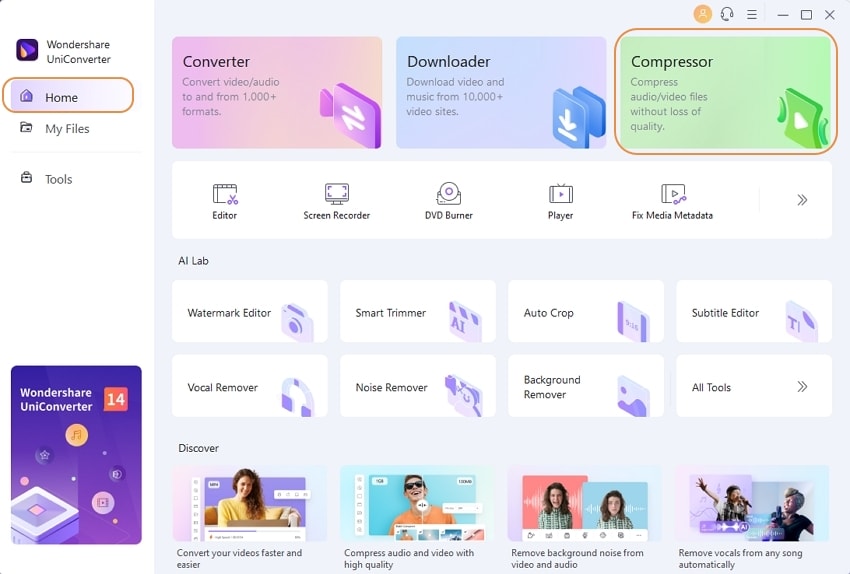
Etape 2 Charger les Vidéos à Compresser
Cliquer sur l'icône+ pour naviguer et ajouter une vidéo de votre système. Ou, vous pouvez cliquer glisser les fichiers vers le programme.

Etape 3 Changer le Débit Binaire Vidéo et Personnaliser Autres Paramètres
Une nouvelle fenêtre Compresser vidéo s'ouvrira avec tous les détails ajoutés de la vidéo comme la taille du fichier, le format, la résolution, la qualité, et le débit binaire. Pour changer le débit binaire du fichier ajouté, aller vers la barre de progression, et votre débit binaire vidéo va être changé en conséquence. Le bouton d'aperçu vous aide à vérifier la vidéo avant la compression.

Etape 4 Compresser une Vidéo avec un Débit Binaire Changé
A l'option Localisation du fichier, choisir la localisation dans laquelle vous voulez sauvegardé le fichier compressé. Finallement, cliquer sur le bouton Compresser pour commencer la compression et le changement du débit binaire de la vidéo ajoutée.
Téléchargement Gratuit Téléchargement Gratuit
Partie 4. Le Changeur du Débit Binaire MP3 pour Réduire le Débit Binaire MP3
En plus des vidéos, Wondershare UniConverter facilite aussi la réduction du débit binaire MP3 ou autres fichiers audio comme voulu. Le processus est simple et rapide. De multiples fichiers peuvent être ajoutés à l'interface du programme pour un traitement en lot.
Etapes sur comment changer le débit binaire du MP3 en utilisant Wondershare UniConverter
Etape 1 Lancer le Wondershare MP3 Bitrate Changer et Importer les Fichiers Audio
Ouvrir votre Wondershare UniConverter sur votre PC/Mac, et aller vers l'onglet Convertisseur de Vidéo. Cliquer sur le bouton Ajouter Fichier + pour naviguer e ajouter des fichiers audio de votre ordinateur.
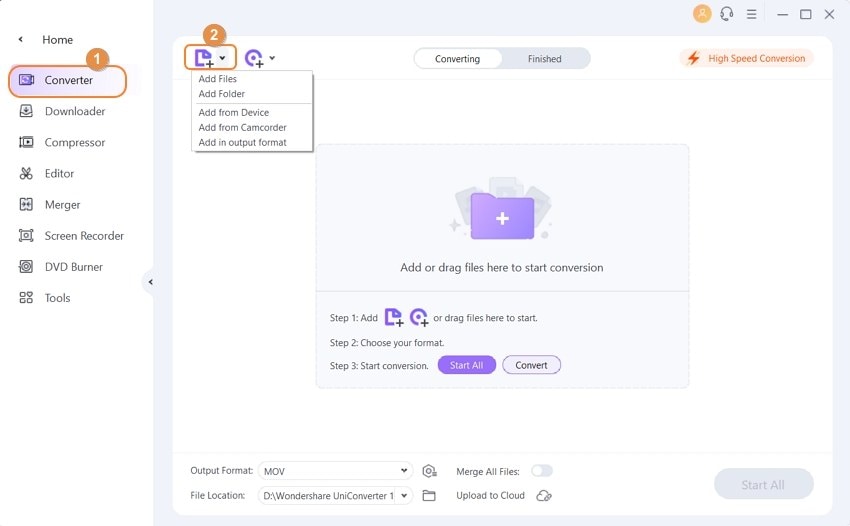
Etape 2 Choisir le Format de Sortie
Les Fichiers Ajoutés apparaîtront sur l'interface comme miniatures avec les détails du fichier. Cliquer sur le menu déroulant près de l'option Format de Sortie en bas, et une nouvelle fenêtre s'ouvrira. Sélectionner le format de sortie désiré de l'onglet Audio.
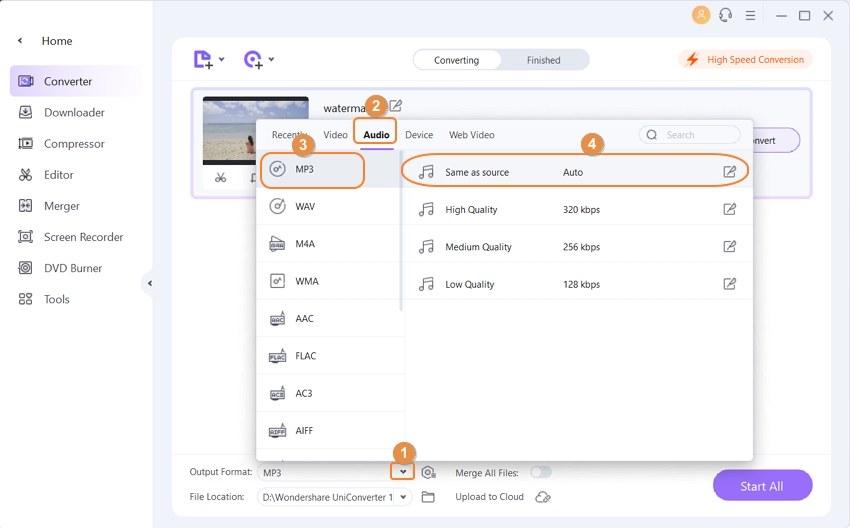
Etape 3 Changer le Débit Binaire MP3
Cliquer sur le boutonCréer , et vous ouvrirez une nouvelle fenêtre Paramètre. De la fenêtre de dialogue, sélectionner votre Débit Binaire Désiré en cliquant sur le menu déroulant. Vous pouvez aussi changer autres paramètres qu'il fournit selon vos besoins. Cliquer après sur le bouton Créer pour confirmer le changement.
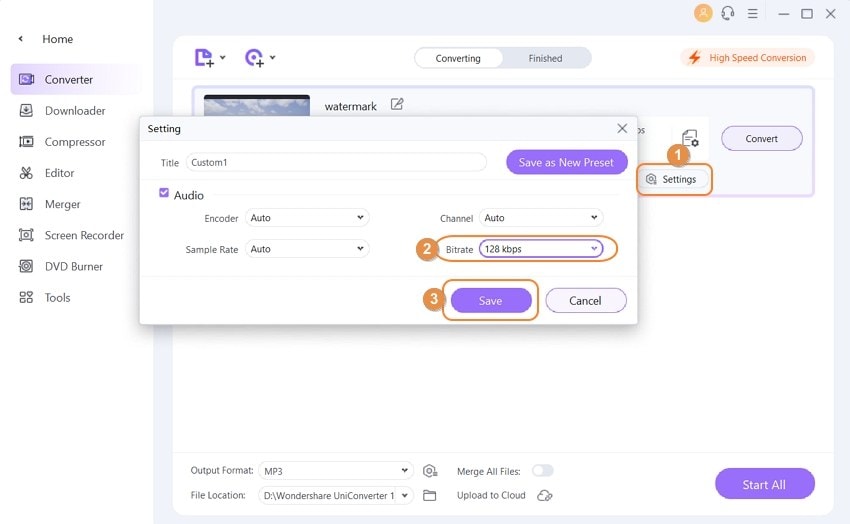
Etape 4 Compresser et Changer le Débit Binaire MP3
Quand tous vos changements sont faits, vous pouvez voir que la taille du MP3 a été réduite sur l'interface. Cliquer sur le bouton Tout Commencer pour commencer le processus de compression en lot. Vous pouvez aussi personnaliser les fichiers MP3 un par un si vous le voulez. Trouvez vos fichiers MP3 compressés de l'onglet Terminé.
Astuces de Professionnels
Avec Wondershare UniConverter, vous pouvez aussi prérégler le débit binaire MP3 avant extraire le MP3 de la Videéo>.
Votre boîte à outils vidéo complète

Pierre Dubois
staff Éditeur